Как очистить автозаполнение адресной строки в Google Chrome
В данной статье вы найдете полезные советы о том, как удалить автозаполнение в адресной строке браузера Google Chrome, чтобы сохранить вашу конфиденциальность и улучшить производительность.
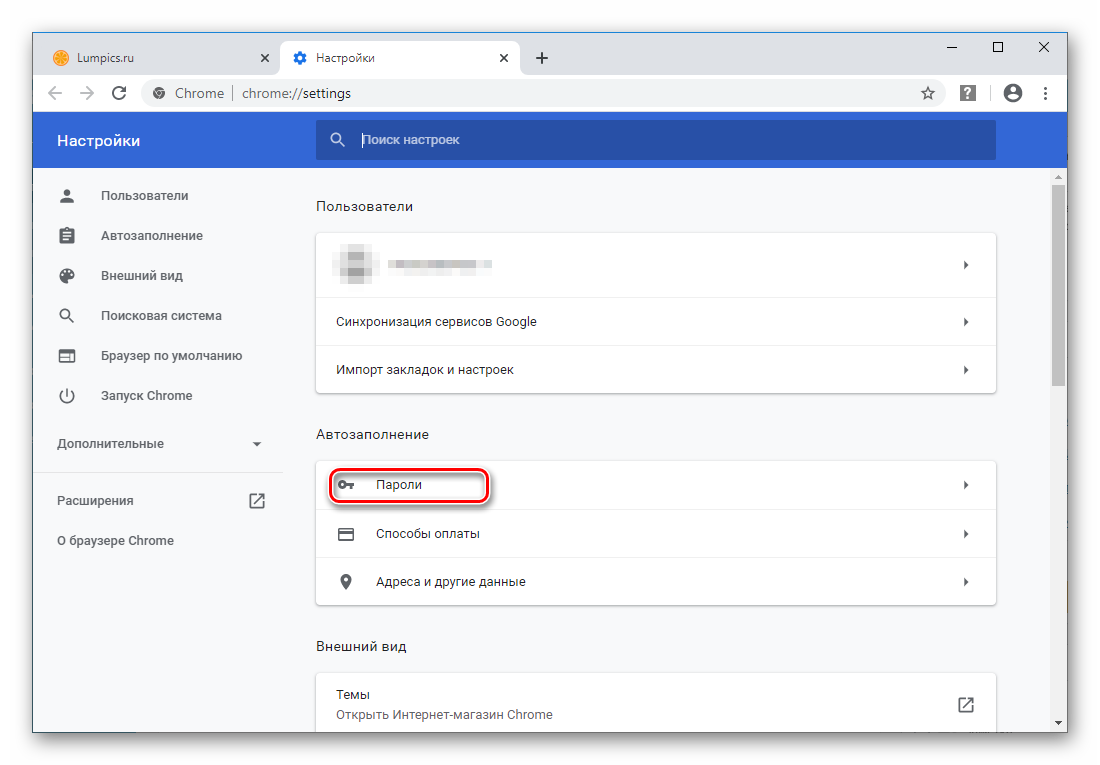
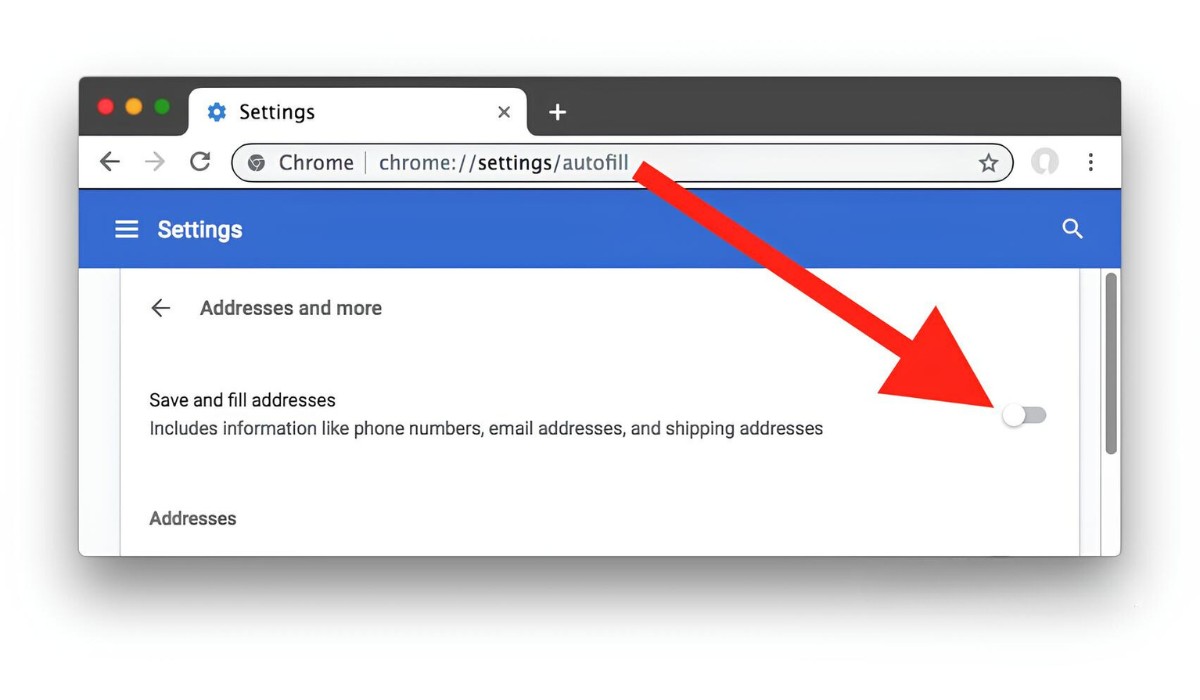
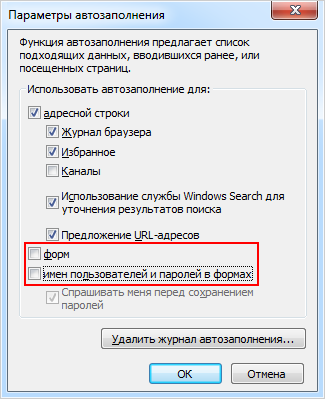
Откройте Chrome и перейдите в настройки, нажав на три точки в верхнем правом углу.

Как в Chrome убрать историю подсказки
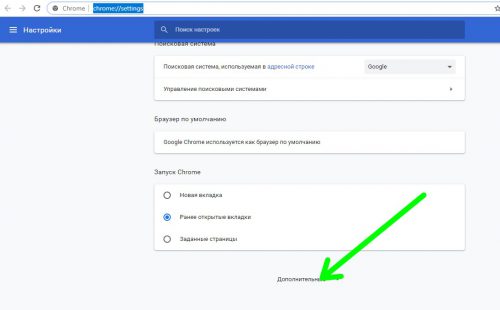
В разделе Конфиденциальность и безопасность выберите Очистить данные браузера.

Как в Google Chrome выборочно удалять данные автозаполнения
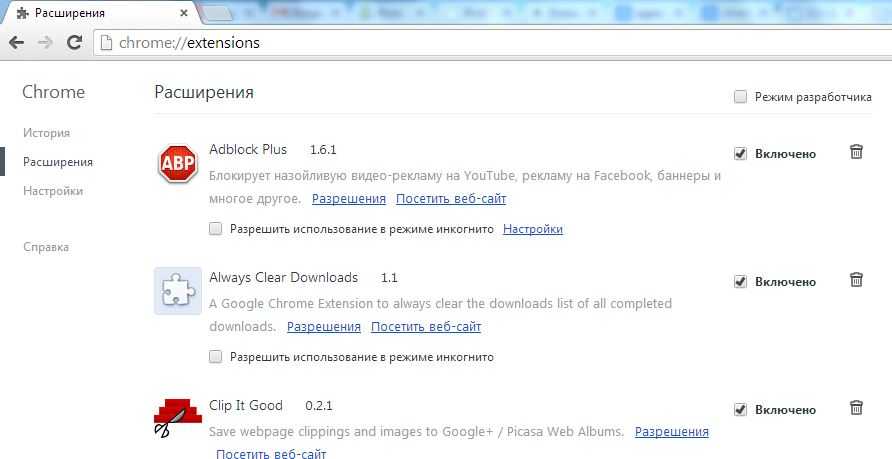
В появившемся окне выберите вкладку Дополнительно и установите флажок напротив Автозаполнение форм данных.

Удаляем все вирусы с компьютера - Чистка компьютера от вирусов
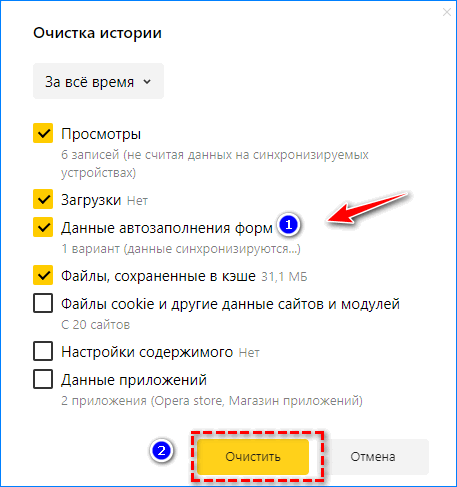
Выберите временной диапазон, за который хотите удалить данные, и нажмите Очистить данные.

Как ПОЛНОСТЬЮ удалить браузер с компьютера (ЛЮБОЙ)
Для удаления конкретных предложений автозаполнения начните вводить адрес и используйте стрелки на клавиатуре для выбора ненужного предложения, затем нажмите Shift + Delete.

Как очистить кэш и куки Google Chrome

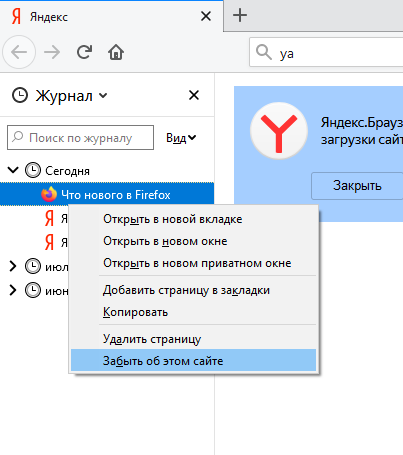
Регулярно обновляйте Chrome, чтобы использовать актуальные функции безопасности и конфиденциальности.
Проверьте свои настройки автозаполнения, перейдя в раздел Пароли и формы и отключите ненужные параметры.

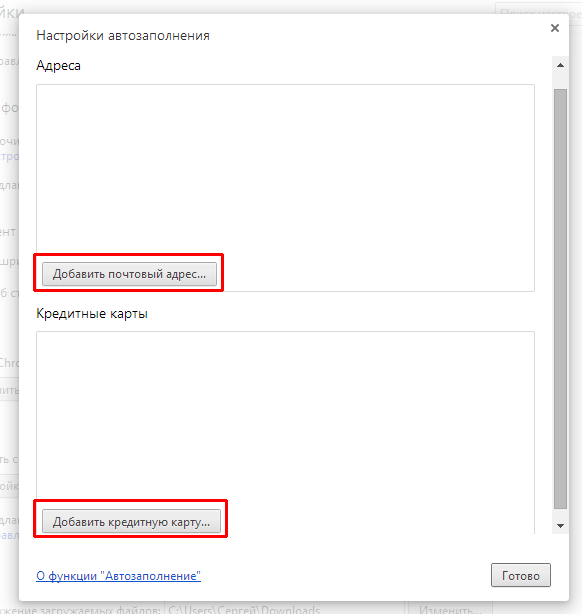
Используйте режим инкогнито для предотвращения сохранения истории и автозаполнения данных.

Как удалить автозаполнение в Гугл Хром: как отключить автозаполнение в Google Chrome

При необходимости рассмотрите использование расширений для управления автозаполнением и историей браузера.
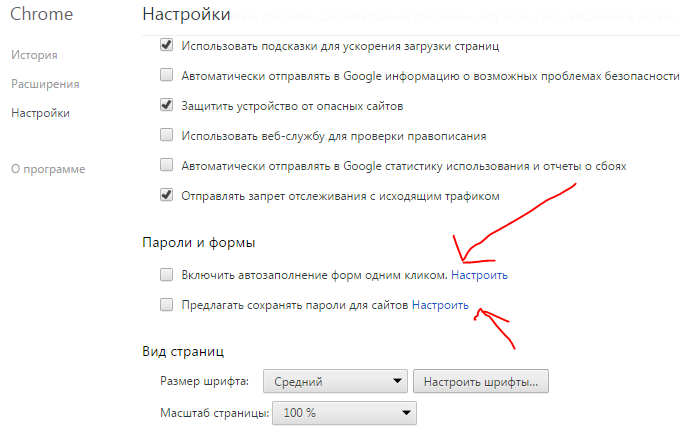
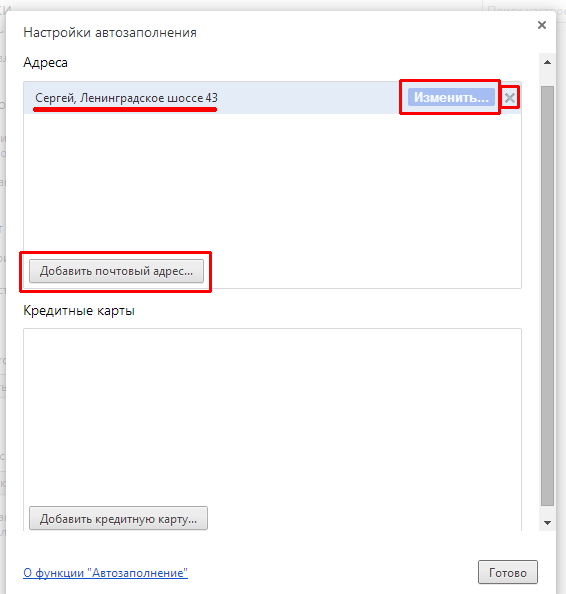
Очищайте кэш и куки браузера регулярно для поддержания его производительности и конфиденциальности.

Как убрать сайт который появляется при запуске компьютера/автозагрузки
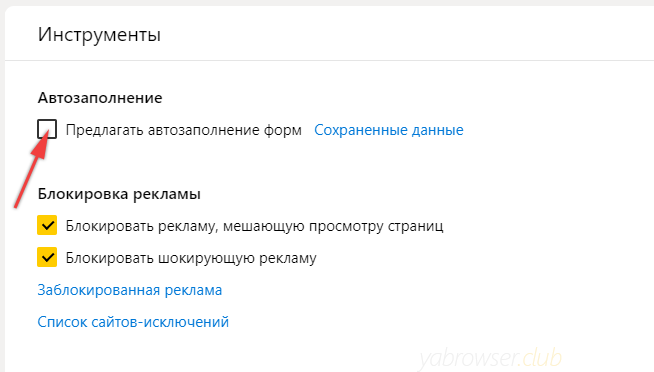
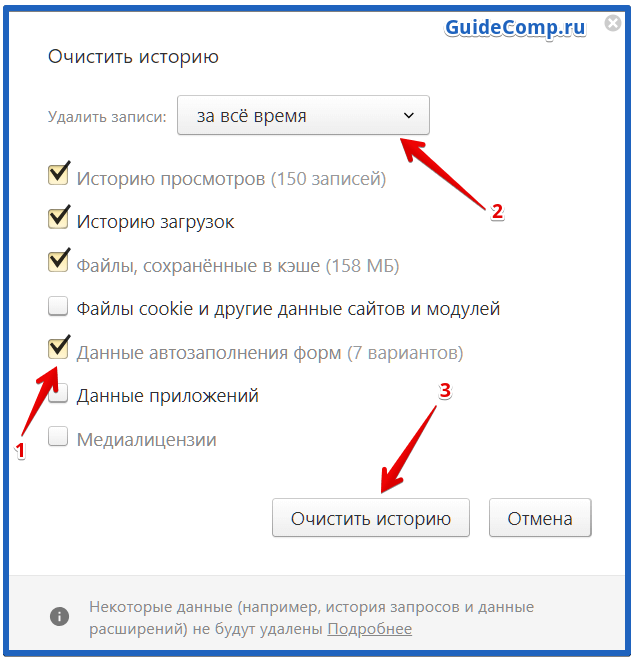

Как включить или отключить автозаполнение Chrome и удалить данные